O Zorin OS é, sem dúvida, um dos sistemas operacionais mais acessíveis e poderosos para quem está começando no mundo do Linux. Mas não se engane: ele também é uma excelente escolha para usuários mais experientes que buscam produtividade e um visual impressionante. Com uma interface pré-configurada e otimizada para produção, o Zorin OS elimina a necessidade de perder tempo com instalações de drivers, codecs ou utilitários básicos. No entanto, como todo sistema Linux, ele oferece uma gama de possibilidades para quem deseja personalizar e aprimorar ainda mais a experiência.
Neste artigo, vamos explorar algumas dicas para transformar o Zorin OS em um sistema ainda mais poderoso e visualmente atraente. Prepare-se para dar aquele “toque de chefe” ao seu sistema, com ajustes que vão desde a centralização da barra de tarefas até a instalação de extensões que turbinam a produtividade. Vamos lá?

Centralizando a barra de tarefas
Uma das primeiras mudanças que podemos fazer no Zorin OS está diretamente relacionada à barra de tarefas. Se você utiliza um monitor grande, especialmente em resoluções 4K, pode achar incômodo ter que olhar sempre para o canto da tela para acessar os ícones e menus. Felizmente, o Zorin OS oferece uma solução simples para centralizar os ícones da barra de tarefas, criando um visual mais equilibrado e funcional.
Para isso, basta acessar o Zorin Appearance, a ferramenta de personalização do sistema. Mesmo que você não tenha acesso aos layouts da versão Pro, ainda é possível centralizar os ícones utilizando algumas das opções disponíveis. Dentro das configurações da barra de tarefas, é possível ajustar a opacidade (recomendamos algo em torno de 40% para um efeito mais moderno) e, o mais importante, reordenar os elementos da barra.
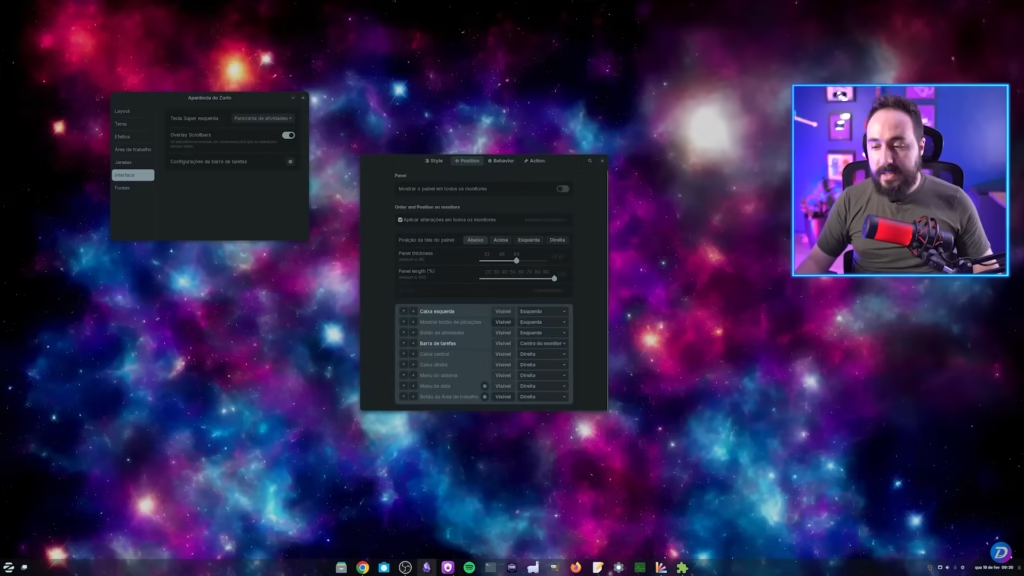
Aqui está o truque: você pode mover a barra de aplicativos para o centro da tela, mantendo o menu do Zorin no canto esquerdo. Isso cria um visual semelhante ao do Windows 11, mas sem perder a identidade do Zorin OS. Para quem gosta de um toque pessoal, essa é uma mudança simples que faz toda a diferença.
Extensões que ampliam o sistema
O Zorin OS é baseado no GNOME, o que significa que ele suporta extensões — pequenos “add-ons” que adicionam funcionalidades ou ajustam a interface. Para começar, recomendamos instalar o Gerenciador de Extensões através da loja de aplicativos. Opte pela versão Flatpak, que tende a ser mais atualizada e compatível.
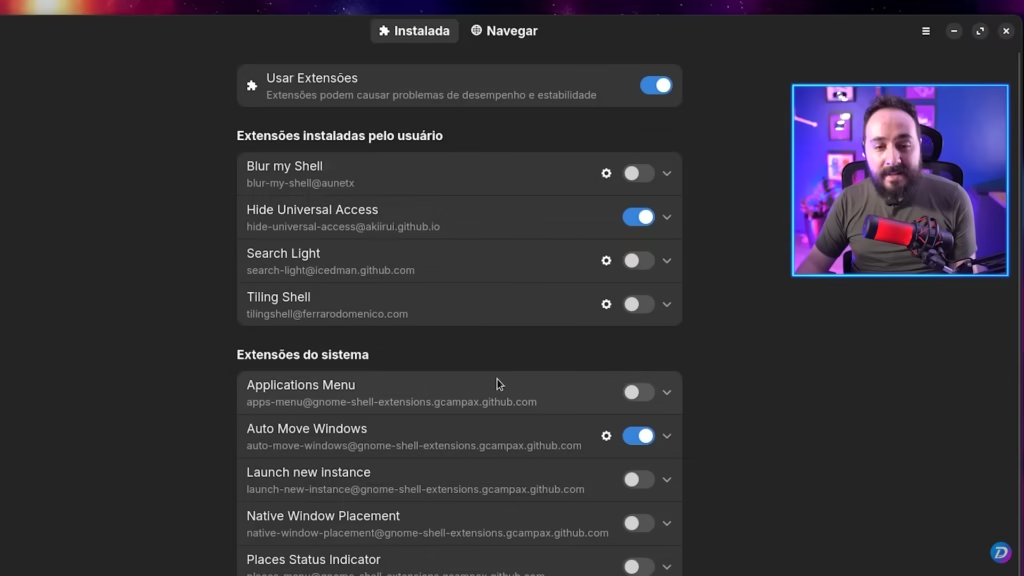
Com o gerenciador instalado, podemos explorar três extensões que elevam o Zorin OS a outro patamar.
Blur My Shell
Essa extensão adiciona um efeito de desfoque (blur) à barra de tarefas, ao grid de aplicativos e aos múltiplos desktops. O resultado é um visual moderno e sofisticado, que deixa o sistema com um toque especial. Além disso, o Blur My Shell oferece diversas opções de personalização para ajustar o efeito de acordo com suas preferências, entretanto, por padrão ele já é bastante elegante.
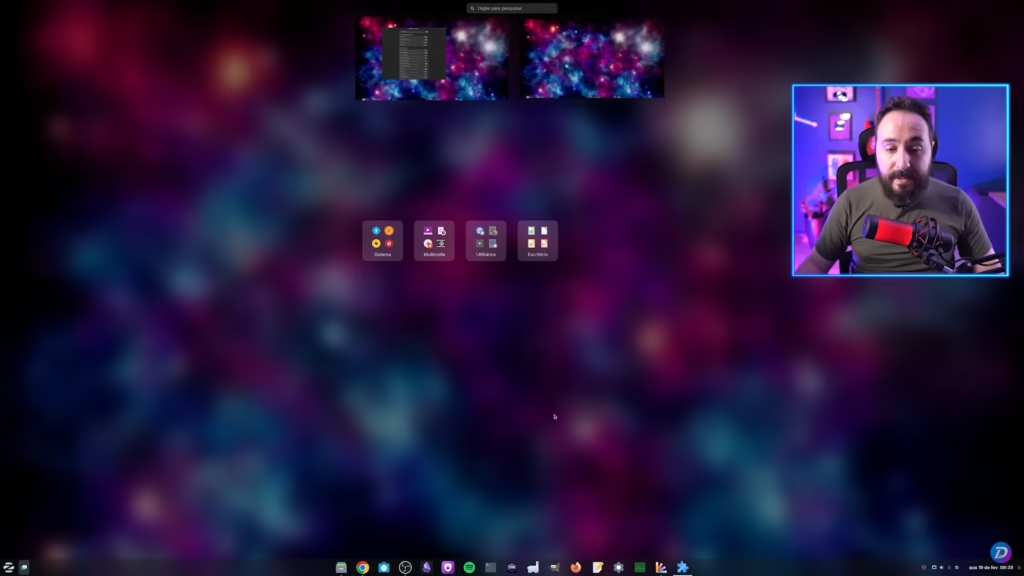
Search Light
Se você acha que o menu de pesquisa padrão do Zorin OS fica muito distante do centro da tela, o Search Light pode ser a solução. Ele adiciona um launcher centralizado que pode ser ativado com um atalho personalizado (por exemplo, Ctrl + Barra de Espaço). É uma forma rápida e eficiente de acessar aplicativos sem precisar mover os olhos para os cantos da tela.

Tiling Shell
Para quem trabalha com múltiplas janelas abertas, essa extensão é um verdadeiro achado. Ela permite organizar as janelas em layouts personalizados, como quadrantes ou divisões verticais/horizontais. Com o recurso de “auto tiling”, as novas janelas são automaticamente encaixadas nos espaços disponíveis, aumentando a produtividade e a organização.

Uniformizando o visual
Um dos pequenos detalhes que podem incomodar usuários mais exigentes é a falta de uniformidade visual entre aplicativos GTK4 e o tema padrão do Zorin OS. Embora o sistema já venha com um tema bem cuidado, é possível aprimorar ainda mais a estética instalando temas personalizados.
Um dos mais recomendados é o adw-gtk3, que traz um visual mais próximo ao do Libadwaita (o tema moderno do GNOME). Para instalá-lo, baixe o tema no site oficial, extraia os arquivos e mova as pastas para o diretório ~/.themes. Em seguida, utilize o aplicativo GNOME Tweaks para aplicar o tema. O resultado é uma interface mais coesa e harmoniosa, especialmente quando se utiliza aplicativos GTK4.

Adicionando toques divertidos com efeitos visuais
Quem disse que personalização precisa ser algo sério? O Zorin OS também permite adicionar efeitos visuais divertidos que, além de funcionais, trazem um sorriso ao rosto. No Zorin Appearance, na seção de efeitos, você pode ativar o Modo Gelatina, que faz as janelas balançarem ao serem movidas. É um efeito nostálgico que remete a distros Linux antigas.
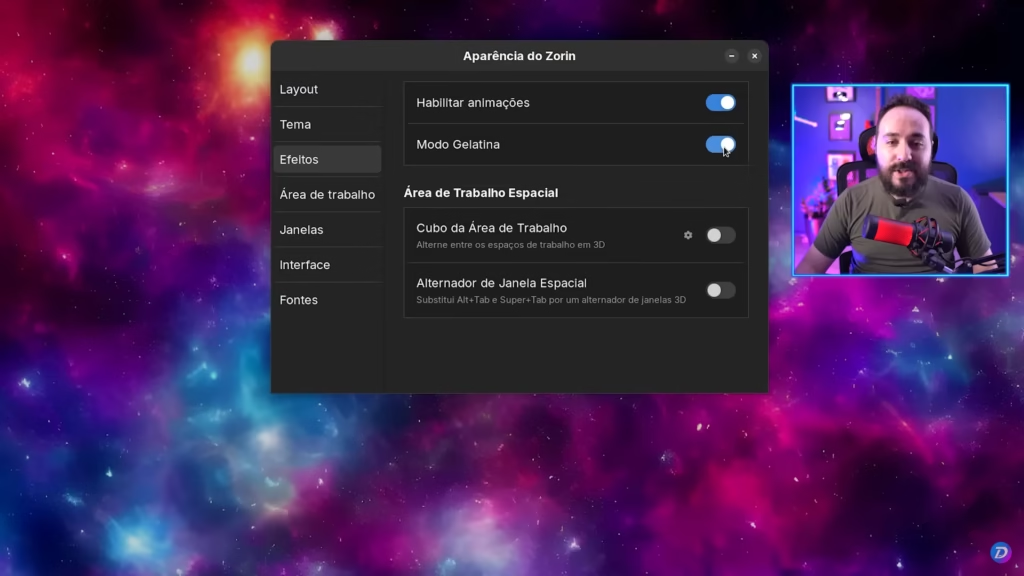
Outro efeito interessante é o Cubo de Área de Trabalho, que transforma a troca entre desktops virtuais em uma experiência visual diferente. Girar o cubo e ver as janelas se movendo em 3D é uma forma divertida de explorar o sistema.

Ainda tem um efeito para a troca de janelas que lembra a época que a Microsoft queria impressionar com o visual do Windows 7.
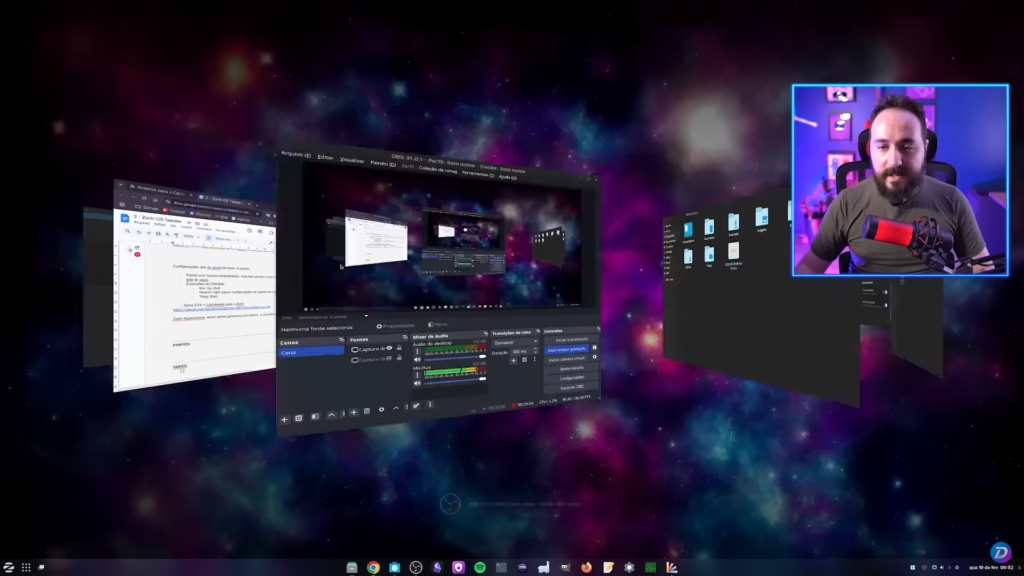
Ajustando o posicionamento de novas janelas
Por padrão, o Zorin OS abre novas janelas em posições espalhadas pela tela. Para quem prefere um pouco mais de ordem, é possível configurar o sistema para que todas as novas janelas sejam abertas no centro da tela. Basta acessar as configurações de janelas no Zorin Appearance e selecionar a opção “Centralizado”. Isso garante que você sempre tenha as janelas à sua frente, sem precisar ajustar manualmente sua posição.

Um sistema que cresce com você
O Zorin OS já é, por si só, uma excelente escolha para quem busca um sistema operacional robusto, bonito e fácil de usar. No entanto, como vimos, ele também oferece uma infinidade de possibilidades para personalização e aprimoramento. Seja você um iniciante ou um usuário avançado, essas dicas permitem que o sistema cresça junto com suas necessidades e preferências.
No fim das contas, o Linux é sobre liberdade e criatividade. E o Zorin OS, com sua simplicidade e poder, é o parceiro perfeito para essa jornada.
Uma distro que “compete” com o Zorin OS para atrair novos usuários vindos do Windows é o Linux Mint, e para ele, também temos dicas de personalização, mas dessa vez, para deixá-lo mais acessível para iniciantes!



